Làm cách nào để xóa các điều khiển HTML khỏi tài liệu trong Word?
Đôi khi chúng ta sử dụng phím tắt Ctrl + A để chọn tất cả nội dung của trang web, sau đó sao chép và dán nó. Nhưng nếu bạn chỉ cần văn bản thuần túy mà không có các điều khiển HTML (chẳng hạn như các nút, hộp văn bản, v.v.) trong trang web, bạn có thể làm như thế nào?
Xóa các điều khiển HTML khỏi tài liệu trong Word bằng thao tác thủ công
Xóa các điều khiển HTML khỏi tài liệu trong Word bằng Kutools cho Word
Các công cụ năng suất được đề xuất cho Word
Kutools cho Word: Tích hợp AI 🤖, hơn 100 tính năng nâng cao giúp bạn tiết kiệm 50% thời gian xử lý tài liệu.Tải xuống miễn phí
Tab văn phòng: Giới thiệu các tab giống trình duyệt cho Word (và các công cụ Office khác), đơn giản hóa việc điều hướng nhiều tài liệu.Tải xuống miễn phí
 Xóa các điều khiển HTML khỏi tài liệu trong Word bằng thao tác thủ công
Xóa các điều khiển HTML khỏi tài liệu trong Word bằng thao tác thủ công
Office Tab: Mang giao diện dạng tab cho Word, Excel, PowerPoint... |
|
Hãy nâng cao quy trình làm việc của bạn ngay bây giờ. Tìm hiểu thêm Tải xuống miễn phí
|
Không có bất kỳ cách nào dễ dàng hơn do Microsoft Office Word cung cấp để loại bỏ các điều khiển HTML. Vì vậy, bạn cần phải loại bỏ chúng từng cái một với thao tác thủ công thậm chí nó rất tẻ nhạt.
Bước 1: Chọn điều khiển HTML bạn muốn xóa và nhấn Xóa bỏ phím trên bàn phím;
Bước 2: Lặp lại bước 1 để xóa tất cả các điều khiển HTML khỏi tài liệu.
 Xóa các điều khiển HTML khỏi tài liệu trong Word bằng Kutools cho Word
Xóa các điều khiển HTML khỏi tài liệu trong Word bằng Kutools cho Word
Kutools cho Word cung cấp cách nhanh nhất để xóa tất cả các điều khiển HTML khỏi phần đã chọn của tài liệu hoặc toàn bộ tài liệu. Giờ đây, bạn có thể xóa các điều khiển HTML trong vòng một hoặc chỉ một vài cú nhấp chuột.
Kutools cho Word, một tiện ích bổ sung tiện dụng, bao gồm các nhóm công cụ giúp bạn dễ dàng làm việc và nâng cao khả năng xử lý tài liệu văn bản. Dùng thử miễn phí trong 45 ngày! Get It Now!
Nhấp chuột Kutools > Xóa các điều khiển HTML trên Trong sángtab.

Hình sau cho thấy tài liệu trước khi loại bỏ các điều khiển HTML:
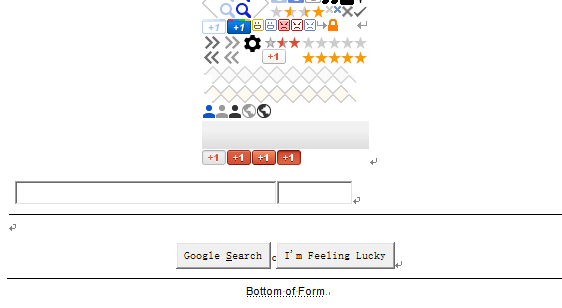
Sau khi nhấp vào Xóa điều khiển HTML, tất cả các điều khiển HTML sẽ bị xóa. Xem hình sau:

Để biết thêm thông tin về Xóa các điều khiển HTMLtrong word của Kutools cho Word, vui lòng truy cập: Xóa mô tả các tính năng của HTML Controls.
Công cụ năng suất văn phòng tốt nhất
Kutools cho Word - Nâng cao trải nghiệm sử dụng từ của bạn với Over 100 Các tính năng đáng chú ý!
🤖 Trợ lý AI của Kutools: Biến đổi bài viết của bạn bằng AI - Tạo nội dung / Viết lại văn bản / Tóm tắt tài liệu / Hỏi thông tin dựa trên tài liệu, tất cả đều có trong Word
📘 Làm chủ tài liệu: Chia trang / Hợp nhất tài liệu / Lựa chọn xuất khẩu ở nhiều định dạng khác nhau (PDF/TXT/DOC/HTML...) / Chuyển đổi hàng loạt sang PDF / Xuất trang dưới dạng hình ảnh / In nhiều tập tin cùng một lúchữu ích. Cảm ơn !
✏ Chỉnh sửa nội dung: Tìm và thay thế hàng loạt trên nhiều tệp / Thay đổi kích thước tất cả hình ảnh / Hoán đổi hàng và cột của bảng / Chuyển bảng thành văn bảnhữu ích. Cảm ơn !
🧹 Dễ dàng làm sạch: Quét đi Không gian bổ sung / Phần ngắt / Tất cả các tiêu đề / Hộp văn bản / Các siêu liên kết / Để biết thêm các công cụ xóa, hãy truy cập Xóa nhómhữu ích. Cảm ơn !
➕ Phụ trang quảng cáo: Chèn Ngàn dấu phân cách / Hộp kiểm tra / Nút radio / Mã QR / Mã vạch / Bảng đường chéo / Chú thích phương trình / Hình ảnh Caption / Bảng chú thích / Nhiều Hình Ảnh / Khám phá thêm trong Chèn nhómhữu ích. Cảm ơn !
???? Lựa chọn chính xác: Xác định trang cụ thể / bảng / hình dạng / đoạn văn tiêu đề / Tăng cường điều hướng với chi tiết Chọn tính nănghữu ích. Cảm ơn !
⭐ Cải tiến sao: Điều hướng nhanh chóng đến bất kỳ vị trí nào / tự động chèn văn bản lặp đi lặp lại / chuyển đổi liền mạch giữa các cửa sổ tài liệu / 11 công cụ chuyển đổihữu ích. Cảm ơn !
